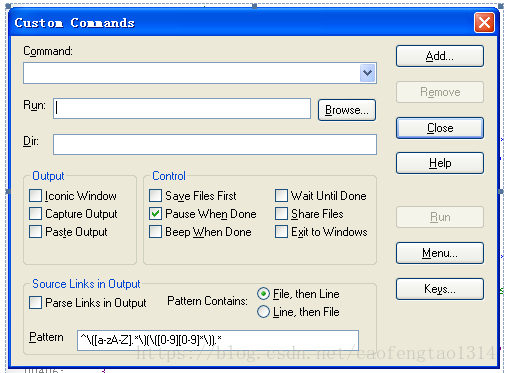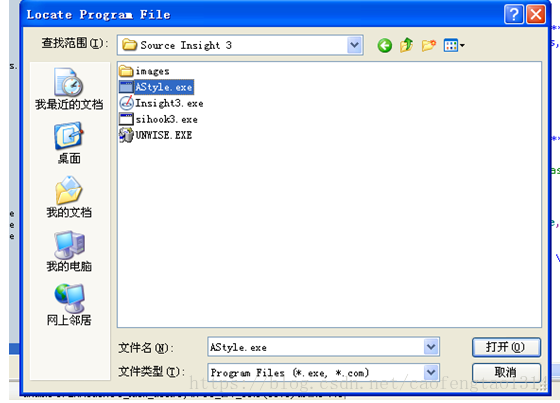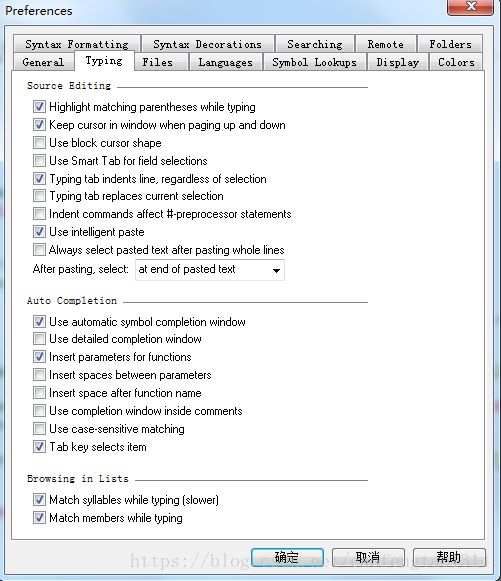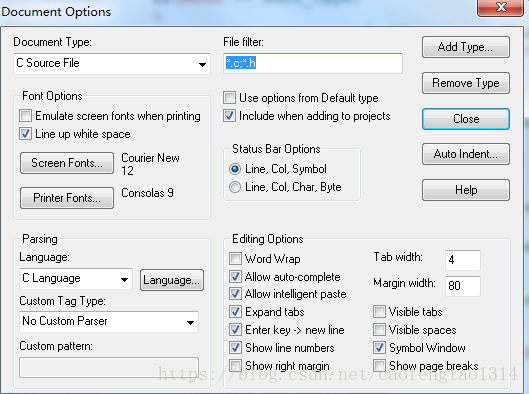一、AStyle下载路径
Astyle为开源项目,支持C/C++和java的代码格式化 下载路径
https://download.csdn.net/download/caofengtao1314/10685905
下载最新Windows版本的AStyle,解压到你指定位置,笔者解压到D:\program files下的。
二、下面介绍如何在Source Insight中外挂和使用astyle,非常简单,只需三步就可完成.
第一步: 下载https://download.csdn.net/download/caofengtao1314/10685905下的AStyle.exe文件就是编译好的在windows平台的astyle的代码整理工具,请下载此文件并保存到Source Insight的安装目录:如在我的机器上是: C:\Program Files\Source Insight 3\
第二步:打开Source Insight,点击菜单栏的 Options->Custom Commands,如下图所示:
点击右上角的Add,在弹出的对话框中键入Format with astyle,然后点Ok,在Run栏对应的右边点Browser,找到AStyle.exe所在的目录,
选中AStyle.exe,点击”打开”.如下图所示:
在Run栏的路径后边输入如内容: --style=ansi -t %f 这是一些astyle的参数设置,--style=表示你所整理的代码是用何种语言写的.如果你要整理java,可写成--style=java. -t表示缩进是按Tab键来缩进的.如果不写-t参数,则默认按4个Space 缩进.这可按照您的风格或小组的编码规范来设置.而%f则是必需的,表示只整理当前文件(astyle可以整理一个目录下所有代码,现在我介绍的方法只针对文件),注意:每个参数之间用空格分开,输入完后如图所示:
第三步:将我们的Format with astyle命令加入Source Insight的菜单栏.点击上图所示框中右边的Menu,弹出如下图所示的框:
选中左栏的CustomCmd:Format with astyle,再点击右边Menu的下拉菜单,我这里选的是Edit,这可根据您的喜好和方便程度放在别的菜单下,然后选择放置的命令的位置,我这里选的是Edit菜单的最后一行放置.选好后点击右边的Insert,然后点击Run. Ok,世界简单了, Source Insight用起来更加得心应手.
另外如何添加快捷键,点击"Assigh New Key",输入快捷键:Ctrl+Alt+C。以后格式化C/C++文件,就可以直接使用快捷键了。
参考文档 https://blog.csdn.net/gw_cs/article/details/7927735
source insight的常用配置
1.Options菜单“Preferences Typing”卡,
勾选Typing tab indents line,regardless of selection
作用:按Tab键整行缩进,空行按Tab键不起作用
勾掉 Typing tab replaces current selection
2.Options菜单“Document Options” “Editing Options”框中,
tab width=4,并且勾选Expand tabs
3.Options菜单“Document Options”点击右边中间的Auto Indent钮,
勾选Smart,勾掉Indent Open Brace和Indent Close Brace
4.Options菜单“Document Options”点击左边的Screen Fonts钮,
字体设为Courier New,字形常规,大小14